wps怎麼壓縮文件 wps如何壓縮文件
前段時間,我在wps裡面編輯好瞭一篇文檔,保存下來後發現這個文檔文件好大,如果直接打包發給別人不僅傳輸的時間會很長,還有可能會導致文檔傳輸失敗。一般情況下,文件過大是因為文檔中有很多的圖片,那麼使用電腦wps怎麼壓縮文件大小呢,下面我給大傢整理相關的操作方法,快來看看吧。

點擊進入:WPS Office下載
wps怎麼壓縮文件
1、首先第一步,我們打開一篇需要壓縮的文檔之後,在文檔中找到圖片文件,然後點擊選中圖片文件。

2、點擊選中圖片之後,會自動切換到圖片工具界面,我們在界面上方的功能選項中可以看到圖片工具模塊。
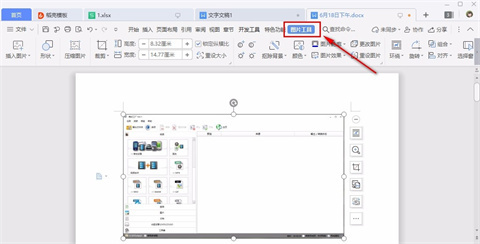
3、接著下一步我們在圖片工具的左邊就可以看到有壓縮圖片這個功能模塊瞭,然後我們需要點擊選擇壓縮圖片選項。
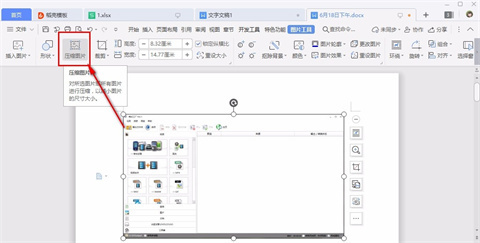
4、點擊壓縮圖片之後,界面中會出現一個壓縮圖片的窗口,我們在窗口中可以選擇更改分辨率模塊,選擇之後可以看到右邊分辨率的數值大小變化。

5、其中有打印和網頁/屏幕這兩種選擇,我們根據自己的需求來選擇就可以瞭,選擇不變的話就沒有壓縮效果瞭。
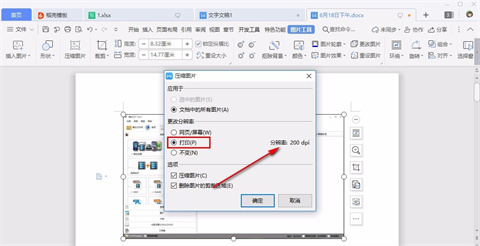
6、之後我們根據自己的需求,成功選擇自己想要更改分辨率的選項之後,點擊下方的確定按鈕進行更改壓縮。

7、點擊確定按鈕之後軟件會自動進行壓縮,壓縮之後我們可以打開文檔所在的文件夾,看到文檔大小的變化。
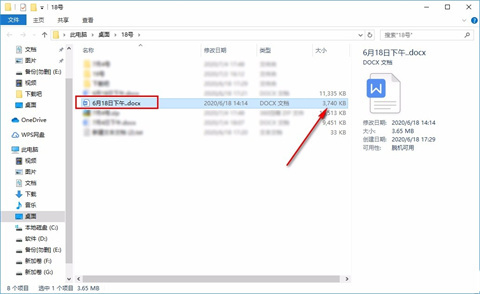
總結:
1、首先第一步,我們打開一篇需要壓縮的文檔之後,在文檔中找到圖片文件,然後點擊選中圖片文件。
2、點擊選中圖片之後,會自動切換到圖片工具界面,我們在界面上方的功能選項中可以看到圖片工具模塊。
3、接著下一步我們在圖片工具的左邊就可以看到有壓縮圖片這個功能模塊瞭,然後我們需要點擊選擇壓縮圖片選項。
4、點擊壓縮圖片之後,界面中會出現一個壓縮圖片的窗口,我們在窗口中可以選擇更改分辨率模塊,選擇之後可以看到右邊分辨率的數值大小變化。
5、其中有打印和網頁/屏幕這兩種選擇,我們根據自己的需求來選擇就可以瞭,選擇不變的話就沒有壓縮效果瞭。
6、之後我們根據自己的需求,成功選擇自己想要更改分辨率的選項之後,點擊下方的確定按鈕進行更改壓縮。
7、點擊確定按鈕之後軟件會自動進行壓縮,壓縮之後我們可以打開文檔所在的文件夾,看到文檔大小的變化。
以上的全部內容就是系統城為大傢提供的wps怎麼壓縮文件的具體操作方法介紹啦~希望對大傢有幫助,還有更多相關內容敬請關註本站,系統城感謝您的閱讀!
推薦閱讀:
- 電腦贈送的office是永久的嗎 電腦永久office低價購買地址推薦
- office2016激活工具kms怎麼用|office2016激活工具使用教程
- office365激活碼 office365產品密鑰 office365永久激活密鑰key分享
- office2021年最新永久有效正版激活密鑰免費分享
- word2016密鑰|word2016激活密鑰最新|word2016產品密鑰